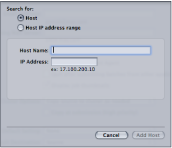Compressor の「環境設定」について
「Compressor」の「環境設定」ウインドウを使用すると、「Compressor」のさまざまな項目を設定できます。
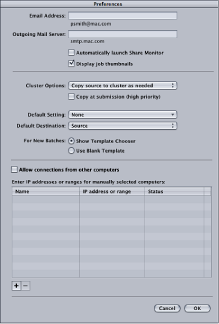
「Compressor」の「環境設定」ウインドウには以下の項目があります。
「Compressor」の「環境設定」の詳細
- 送信用メールサーバ: 電子メール通知の詳細については、ポスト・トランスコード・アクションを使って作業するを参照してください。
- クラスタオプション: 分散処理用スクラッチストレージに関するクラスタオプションを設定するには、以下のいずれかを選択します。
- 必要なときにソースをクラスタにコピー: 必要に応じて「Compressor」からソースファイルがクラスタのスクラッチストレージにコピーされます。
- 常にソースをクラスタにコピー: 常に「Compressor」からソースファイルがクラスタのスクラッチストレージにコピーされます。
- ソースをクラスタにコピーしない: 「Compressor」からソースファイルをコピーしないようにします。
- クラスタとの間でファイルをコピーしない: 「Compressor」からどのファイルもコピーしないようにします。すべてのファイルが正しい位置にあるか、バッチが失敗します。